

A Colorado 1630 felkínálja a média belső oldalára, valamint a külső oldalára történő nyomtatás lehetőségét, amely közvetetten a kétoldalas nyomtatás egy módját nyújtja a felhasználónak.
Kétoldalas nyomtatáshoz a média belső oldalára nyomtat.
Videó:
 Hogyan nyomtathat kétoldalasan.
Hogyan nyomtathat kétoldalasan.
RIP
A [Médiajellemzők] alatt állítsa az automatikus léptetéskorrekciót (AAC) a [Kiemelt] opcióra optimális x-regisztráció eléréséhez.
Az AAC sárga vagy fekete jelölőket nyomtat a médiára, amelyek segítségével a nyomtató optimalizálja a médialéptetés pontosságát. Lásd „A médiabeállítások módosítása” c. szakaszt az üzemeltetési útmutatóban.
Az alatt ügyeljen arra, hogy a bal és a jobb oldal azonos legyen.
Az alatt ügyeljen arra, hogy a másolatok közötti térköz értéke 0 legyen.
Nyomtató
Használja a feszítőrudat (zárolt).
Amennyiben a média nyomtatása normál (egyoldalas) módon történik a feszítőrúd nélkül, kapcsoljon át zárolt feszítőrúd üzemmódra.
A médiatípusnál ezt a feszítőrúd-beállítást a RIP alkalmazásban módosíthatja. Váltson a [Nincs feszítőrúd] opcióról [Zárolt feszítőrúd] opcióra.
Használjon egy matt nyomtatási módot, lehetőleg ugyanazt a módot mindkét oldal esetén.
Ne kapcsolja be az automatikus médiatovábbítást vagy a nedvességérzékenységi beállításokat.
Ha szükséges a média kalibrálása.
Eszközök
Kétoldalas nyomtatáshoz megfelelő média.
2 üres tekercsmag ugyanolyan szélességgel, mint amilyen médiát használni kíván.
Egy tekercs ragasztószalag
|
1. oldal nyomtatása |
2. oldal nyomtatása |
|---|---|
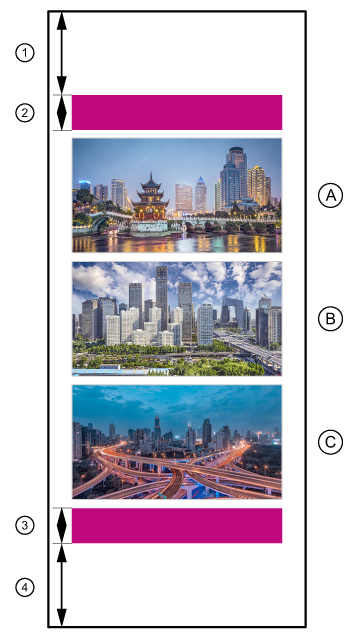
|
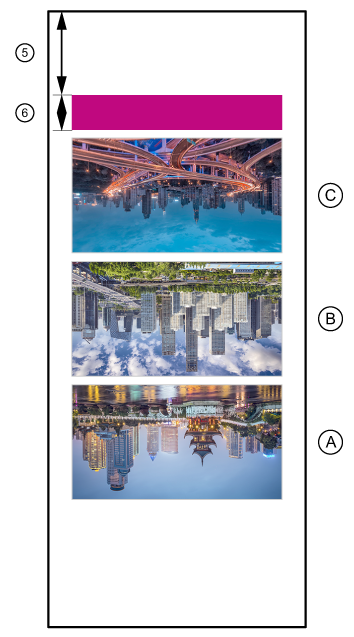
|
|
Szegély |
Funkció |
Szegély hossza |
|---|---|---|
|
1 |
Első szegély |
1600 mm (63 hüvelyk) |
|
2 |
Bevezető kép |
250 mm (9,84 hüvelyk) |
|
3 |
Kivezető kép |
250 mm (9,84 hüvelyk) |
|
4 |
Hátsó szegély |
1600 mm (63 hüvelyk) |
|
5 |
Első szegély |
1600 mm (63 hüvelyk) |
|
6 |
Bevezető kép |
250 mm (9,84 hüvelyk) |
Ne feledje, hogy a belső oldalhoz el kell forgatni a képet 180 fokkal.
A bevezető és kivezető képeket az AAC használja mérésre és korrekcióra olyan további médialéptetési hibák esetén, amelyeket az 1. oldal festékrétege okoz a 2. oldal nyomtatása során.
Válassza ki a szükséges médiát és médiaszélességet.
Az ONYX alkalmazásban a beágyazási funkció neve [Munkák csoportosítása]. Módosítsa a csoportbeállítást a [Média megőrzése] opcióról [Munka csoportosítása] opcióra. A RIP nem fogja módosítani a képek sorrendjét, és a csoportban lévő összes munkát 1 képként fogja kezelni.
A köteg tartalmazza a következőket:
bevezető kép (bármilyen színben)
a felhasználói képek
kivezető kép (bármilyen színben)
Kérjük, ne feledje, hogy amikor kiegészítő térközt alkalmaz a különálló képek között, le kell vonnia ezt a kiegészítő térközt a 1600 mm-ből (63 hüvelyk) a hátsó szegélynél.
Ezzel befejeződik az 1. oldal nyomtatási eljárása.
A köteg tartalmazza a következőket:
bevezető kép (bármilyen színben)
a felhasználói képek
Az alkalmazástól függően lehetséges, hogy a képeket el kell forgatnia vagy tükröznie kell a 2. oldalhoz.